どうも!おポヨです!
ブログを書き始めて今回で7回目。
ブログについて動画や他のブログサイトで勉強をしている最中、
共通していたのが「パソコンが必要」でした。
というわけで、今回からパソコンを使ってブログを書きます👏パチパチ
職場でしかパソコンを使っていなかったので、ちょっと知的になった気分でいます(笑)
さて、購入したのはいいものの、
触っている中で気になる動作が出てきました。
それは
「文字の変換候補が2回までしかでてこない」
ことです。
スペースキー(変換キー)を2回押すとそこで変換がストップしてしまうのです。
つまり、私が求めている文字が出てこないということですね。
困ったもんです。
そこで今回は、今まで使ってきたパソコンやスマホのように
文字の変換候補がたくさん出てくる設定をご紹介します。
今回は文字変換候補をたくさん出てくるようにする設定をご紹介するので、
IMEがなんぞやについては、今回省略させていただきます。
(実はまだそこまで勉強していませんので・・・)
①Windowsの設定を開き、検索バーで【IME】と検索をかける。
検索候補に出てきた【日本語 IME 設定】をクリックします。
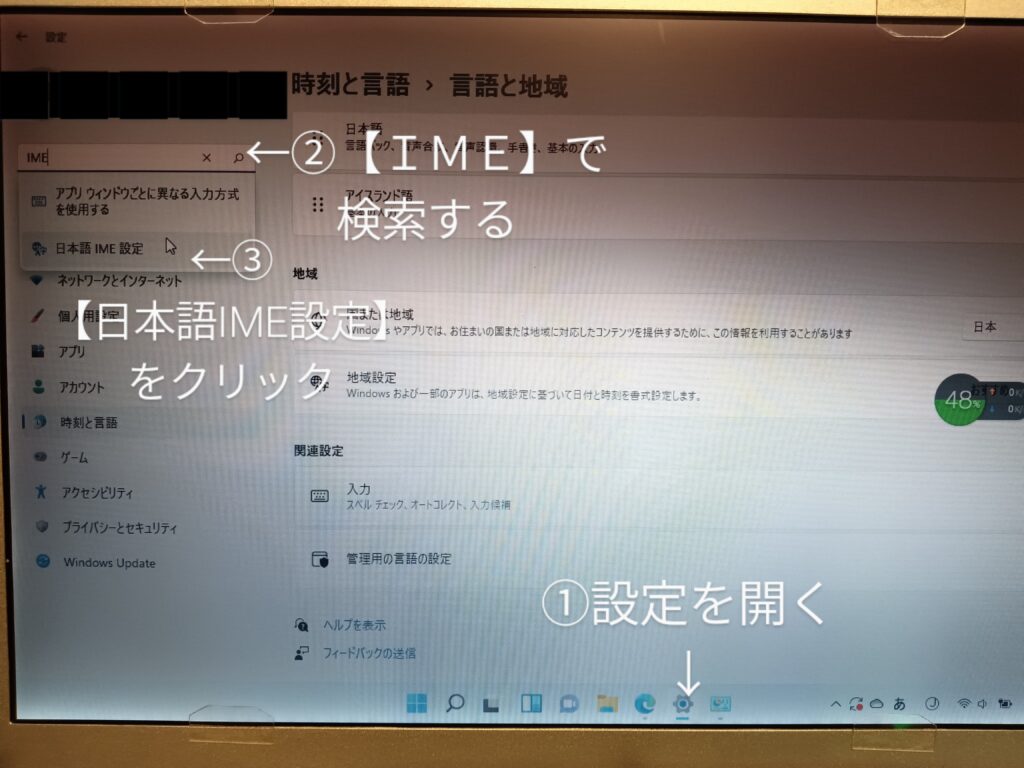
②一番上の【全般】をクリックします。
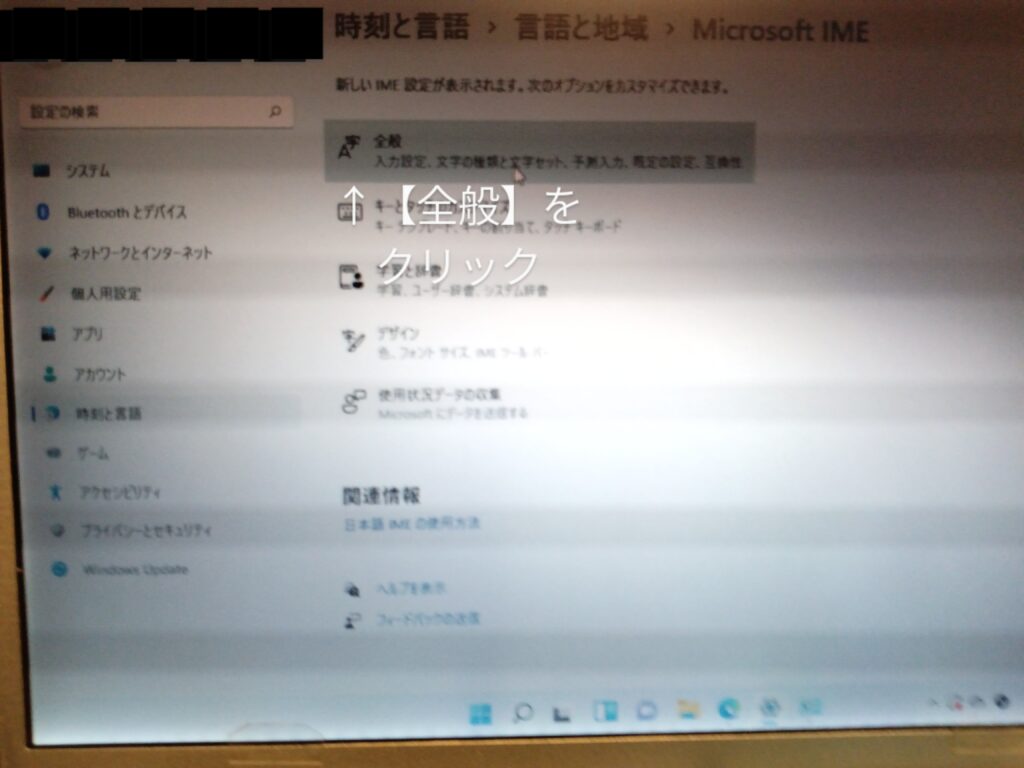
③画面を下にスクロールしていくと
【以前のバージョンの Microsoft IME を使う】があるので、
それを【オン】にします。
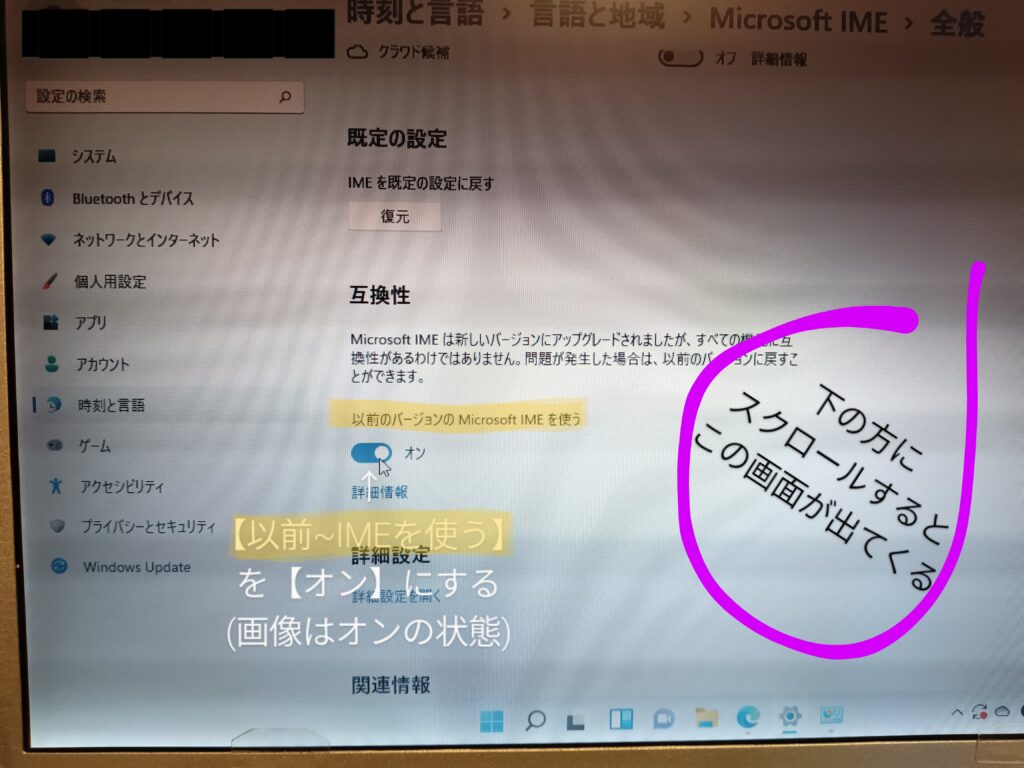
これで設定は完了です!
おつかれさまでした☺
この設定方法は以下のリンクを参考にさせていただきました。
キーボードの文字変換が2回で止まる!場合の対処法 | 名古屋のホームページ制作会社・ゴリラウェブ (gorilla-web.net)
私もこのリンクの設定方法で思った通りの設定になったので
今回ブログにさせていただきました。
こちらのリンクにはブログに関すること、SEO対策の記事も書かれているようなので
これから参考にさせていただこうと思います☺
ありがとうございました。
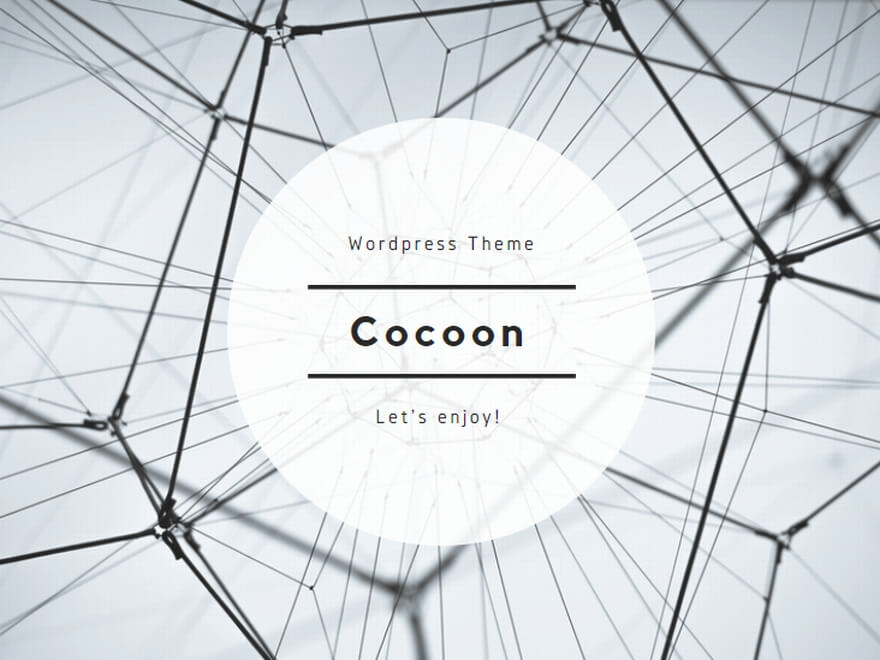
コメント